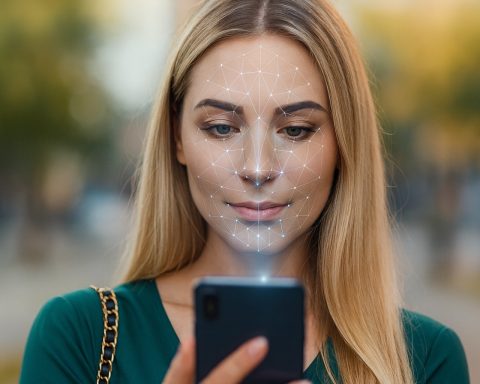- 秘密の安全ツール(チェックイン): Apple Watchの新機能であるCheck Inは、目的地に到着しなかったり、予定通りにアクティビティを終えなかった場合に、自動的に友人や家族に通知します [1]。この機能は2023年にiPhoneで導入され、最新のアップデートでApple Watchにも搭載されました。「最高の隠れた安全機能」として、大切な人にあなたの居場所を知らせることができます [2]。深夜の散歩、一人でのハイキング、初デート、または自動的な安全ネットが欲しいときに最適です [3]。
- 緊急SOS:Apple Watchの緊急SOSは、サイドボタンを長押しすることで、現地の緊急サービスに通報し、緊急連絡先に通知できます [4]。iPhoneが近くになくても(セルラーモデルの場合)、Apple Watchは911(または該当する番号)に発信し、あなたの位置情報を共有できます。この機能は国際的に利用でき、多くの命が迅速な通報によって救われています。時にはApple Watchが自動的に発動することもあります(転倒/衝突検出を参照)。
- 転倒検出: Apple Watch Series 4以降で利用可能な転倒検出は、モーションセンサーを使って激しい転倒を検出します。もし激しく転倒して動かない場合、Apple Watchが手首をタップし、アラームを鳴らし、SOSスライダーを表示します [5]。約1分間反応がない場合は、自動的に緊急サービスに通報し、位置情報を共有し、同時に緊急連絡先にも通知します [6]。この機能は高齢者だけでなく若いユーザーの命も救っています。例えば、カリフォルニアのサイクリストは、事故で意識を失った際にApple Watchが911に通報したことで命が助かったと語っています [7]。(デフォルトでは、転倒検出は55歳以上のユーザーにはオン、若いユーザーにはオフですが、Watchアプリの設定で手動で有効にできます [8]。)
- 衝突検出: 新しいモデル(Apple Watch Series 8、Series 9、Series 10、Ultra 1/2/3)では、衝突検出が搭載されています。加速度計、ジャイロスコープ、GPS、音声データを使って重大な自動車事故を認識できます [9]。深刻な自動車事故が検出されると、キャンセルしない限り、時計が自動的に緊急SOS通報を開始し、事故に遭ったことと現在地を通報者に知らせます [10]。時速70マイルの事故から生還した人は、「[Apple Watchが]助けを呼んでいるのが分かった…『衝突が発生しました』『助けが向かっています』と言っているのが聞こえた」と語っています。救急隊は数分で到着し、後に彼は「この時計を持って着けていただけで…生死を分ける違いになったかもしれない」と書いています [11]。(衝突検出は対応モデルでデフォルトで有効になっています [12]。)
- メディカルID: Apple Watchは、救急隊員のために重要な医療情報を表示できます。メディカルID機能では、名前、年齢、血液型、持病、アレルギー、緊急連絡先などの情報がWatchのロック画面に表示されます [13]。緊急通報時(対応地域)、WatchやiPhoneが自動的にメディカルID情報を通報者と共有することもできます [14] [15]。ヘルスケアアプリでこれを設定しておくことで、救急隊員があなたの健康に関する命を救う可能性のある情報にすぐアクセスできるようになります [16]。
- サイレン(Apple Watch Ultra専用): 頑丈なApple Watch Ultraモデルには、大音量のサイレンが搭載されており、助けを呼ぶために作動させることができます [17]。86デシベルのアラームを発し、複数の救難音パターンを組み合わせて(最大600フィート/180メートル先まで聞こえる)、サイレンはハイカーやキャンパー、または屋外で困っている人のために設計されています。けがをしたり道に迷った場合は、アクションボタン(またはサイドボタン)を長押しすることでサイレンを作動させることができ、サイレンは継続的に鳴り響き、他の人があなたを見つけやすくなります [18]。これはUltraライン独自の機能で、音声通話ができない場合の強力なバックアップとなります。
- バックトラック(コンパス): Apple Watch Series 6以降のすべてのモデル(SEおよびUltraを含む)でwatchOS 9以降を搭載している場合、コンパス・バックトラック機能が利用できます [19]。バックトラックはGPSを使って仮想の足跡(ルート)を記録し、自然の中や迷いやすい都市部で道に迷った場合でも、ウォッチの画面上で自分の足取りをたどることができます [20]。コンパスアプリを開き、足跡のバックトラックアイコンをタップしてルートの記録を開始し、後で「足跡をたどる」をタップすると出発地点まで案内されます [21]。特にオフグリッド環境で役立ちます。Appleによれば、バックトラックはWi-Fiや既知の場所から離れた遠隔地向けに設計されています [22]。(Apple Watch Ultraでは、アクションボタンにバックトラックの即時起動を割り当てることもできます [23]。)
- 騒音アラート: Apple Watchには、聴覚を保護する騒音アプリが搭載されています。これは、マイクを使って(音声を録音せずに)周囲の音のレベルを継続的に監視し、一定時間安全な閾値を超える騒音が続いた場合に通知してくれます [24]。例えば、3分間の平均音量が90デシベルを超えると、手首にタップとアラートが届きます。WatchアプリでdBの閾値(80dB、85dB、90dBなど)をカスタマイズできます [25] [26]。この機能は「ここはうるさいです ― 長時間の暴露は聴力に影響を与える可能性があります」と警告することで、多くの人を長期的な聴覚障害から救ってきました。見落とされがちですが、騒がしい環境で働く人、コンサートに行く人、AirPodsをつけて芝刈りをする人などにとって重要な安全機能です。
- 心臓の健康モニタリング: Apple Watchの心拍センサーは、警告サインを積極的に監視します。高心拍数および低心拍数の通知を有効にできます ― 選択したBPM(例: 120)を上回ったり、BPM(例: 40)を下回ったりしているのに非活動的に見える場合、Watchがアラートを出します [27]。多くのユーザーがこの方法で深刻な疾患を発見しています(ある73歳の方は、睡眠中に心拍数が30bpmまで急落したとWatchが警告したことで、危険な心ブロックが判明し、命を救うペースメーカーにつながりました [28])。Apple Watchはまた、バックグラウンドで作動する不規則なリズム通知も提供しています。光学式心拍センサーが時折脈波をチェックし、心房細動(AFib)が疑われるパターンを検出します [29]。複数回の測定で不規則なリズムを検出すると、アラートを送信し、医療機関への相談を促します [30]。実際、ある調査では、Apple Watchで不規則なリズムの通知を受けた人の約3人に1人が、その後AFibと診断されたという結果が出ています。これは脳卒中を引き起こす可能性のある不整脈です [31]。Appleの内蔵心電図(ECG)アプリ(Series 4以降)を使えば、デジタルクラウンに指を当てるだけで臨床レベルの単極心電図をいつでも記録でき、30秒で心房細動か正常洞調律かを判定できます。これはFDA認可技術であり、心臓疾患を管理する医師や患者にとって有用です。
- 高血圧アラート: 2025年、AppleはApple Watchに新しい高血圧通知機能(FDA認可済み)を導入しました。Watchは血圧計ではありませんが、光学式心拍センサーと機械学習アルゴリズムを使い、心拍ごとに血管がどのように拡張・収縮しているかを分析します [32] [33]。30日間の期間で、持続的な高血圧を示すパターンがないかをチェックします。高血圧の兆候が見られた場合、Watchが行動を促すアラートを出します [34]。(高血圧アラートが出た場合、Appleは従来の血圧計で確認し、医師に相談することを推奨しています [35]。)この機能はApple Watch Series 9、Series 10、Ultra 2、Ultra 3以降、watchOS 26で提供されました [36]。イェール大学の心臓専門医ハーラン・クラムホルツ博士は次のように述べています。「高血圧は心臓発作や脳卒中の主な予防可能な原因ですが、何百万人もの人が未診断のままです。正確な検出を簡単にし、日常生活の一部にすることで、より早く治療を受け、避けられる被害を防ぐことができます。」 [37] サイレント高血圧を受動的にスクリーニングすることで、Apple Watchはまた一つ命を救うツールを追加しました。
- 実際の影響: これらの安全機能は、単なるスペックではなく、実際の緊急時にその効果を証明しています。Apple COOのジェフ・ウィリアムズは、「世界中でApple Watchは計り知れないほどの良い影響を与えてきました…そしてその過程で無数の命を救ってきました。」 [38] Ultraのサイレンやバックトラックで救助された登山者、衝突検出で迅速に救助された交通事故の被害者、Apple Watchが隠れた心臓の問題の治療を促した人々など、Apple Watchのおかげで救われた命の数々のストーリーがあります。夜中に低心拍数アラートを受けた感謝のユーザーはこう語っています。「正直なところ、もし時計をつけていなかったら、今ここに座っていなかったでしょう。」 [39]
Appleの隠れた安全機能: Check In
Appleの最新の隠れ機能、Check Inは、一人での外出時にまるで守護天使のような存在です。Check Inとは? これは本質的には、自動で安全通知を送るシステムで、外出中のあなたの状況を友人や家族に知らせておくことができるものです。もともと2023年にiPhoneのメッセージアプリ(iOS 17の一部)で登場し、Appleは2024年にwatchOS 11でApple WatchにもCheck Inを導入、2025年のwatchOS 26アップデートで大幅に強化しました [40]。テックライターのDan Bracaglia氏はこれを「Appleの最高の隠れた安全機能」と呼び、「Check Inは自動的に大切な人にあなたの居場所を知らせてくれる…夜遅くの散歩やランニングが好きな人、または一人で出かけるのが好きな人に最適です。」と述べています。 [41]
使い方: 自動で安全確認をしたいときにCheck Inを使います。例えば、夜道を歩いて帰るとき、一人でトレイルランに行くとき、初めて会う人に会うときなどです。Check Inを開始すると、指定した時間までに自分が安全だと確認しなかった場合や目的地に到着しなかった場合に、自動的に指定した連絡先にメッセージが送信されます。Apple Watchでは、この機能はCheck Inウィジェット(watchOSの新しいウィジェットスタックであるSmart Stack内)から利用できます。最新のwatchOSにアップデートした後、Check InウィジェットをSmart Stackに追加するだけで素早くアクセスできます [42] [43]。
ウィジェットをタップしてCheck Inを開始すると、通知を受け取る相手(配偶者、親、友人など)を選び、Check Inのタイプを選択します:
- 「到着時」: 目的地(自宅住所や任意の場所)を設定します。Apple Watchは、その目的地に安全に到着したとき、選択した連絡先に通知します [44]。指定した時間までに到着しない場合(かつ手動で無事を知らせない場合)、連絡先に通知が送られ、位置情報が共有されるため、何か異常があったことが分かります [45]。
- 「タイマー後」: 5分から8時間までの任意の時間を設定できます [46]。タイマーが切れてもWatchでCheck Inをしなかった場合、助けが必要かもしれないと判断され、連絡先に通知と最後に確認された位置情報が共有されます [47]。例えば「このランの後、1時間で車に戻る予定」といったシナリオに最適です。1時間経ってもCheck Inをキャンセルしなければ、友人に通知が届きます。
- 「ワークアウト終了時」: ワークアウト(ラン、ハイキング、サイクリングなど)を開始し、ワークアウト終了時にCheck Inを有効にしておくと、ワークアウトが終了し、無事に目的地に到着したときに自動的に連絡先に通知されます [48]。ワークアウトを終了しても無事を知らせなかった場合は、連絡先に通知が送られます。このオプションは「一人でランやハイキング、サイクリング、屋外ウォーキングを好む人に特に便利」とTom’s Guideは述べています [49]。
実際の使用例: 夜に静かな場所を歩いて帰宅していると想像してください。あなたはルームメイトに20分のタイマーでCheck Inを開始します。20分以内に帰宅できれば、Watchで「大丈夫」とタップするだけ(または設定した場所に到着したことを自動検知)で、アラートは送信されません ― 問題なしです。しかし、もし何かで遅れたり、反応できなくなった場合は、20分後に自動的にルームメイトへ「チェックインがされていません」というアラートと、地図上の最後に確認された位置情報が送信されます [52]。これにより、友人はあなたに電話したり、その場所に緊急サービスを呼ぶなどの対応ができます。基本的に、Check Inは個人の安全のためのデッドマンスイッチ ― 自分でアラームを出せない場合や出したくない場合に、ハンズフリーで警告を発する方法です。
設定方法: watchOS 26では、AppleはCheck Inのアクセス方法をより簡単に変更しました [53] [54]。まず、Watchが最新バージョンにアップデートされていること(ペアリングしているiPhoneも最新のiOSであること。iMessageインフラを利用するため)を確認してください。その後:
- Check Inウィジェットを追加します(ウォッチフェイスから上にスワイプしてウィジェットを表示し、一番下までスクロールして「ウィジェットを編集」をタップ、Check Inを見つけてタップして追加) [55] [56]。
- これで、Smart Stack内の黄色いCheck Inウィジェットをタップするだけで、いつでもCheck Inを開始できます [57] [58]。受信者や条件(タイマー、目的地、ワークアウト)を選択する手順が表示されます。
- 初回のみ、Check Inが位置情報や連絡先情報の更新を利用するための許可が必要な場合があります ― iPhone/Watchの画面の指示に従ってください。
- その後は、必要なときに数回タップするだけで、追加の安全対策が得られます。
AppleはCheck Inをメッセージアプリのエコシステムに統合しているため、選択した連絡先にiMessageとして送信されます。メッセージはエンドツーエンドで暗号化されており、アラートが発動された場合のみ必要な情報が共有されます(到着したりタイマーを停止して正常にチェックインした場合、連絡先には到着した旨の通知が届くだけで、必要なければメッセージ自体が送信されないこともあります)。
Check Inは当初あまり注目されていませんでしたが、急速に人気の安全ツールとなっています。実際に使っているレビュアーたちは、これを「ゲームチェンジャー」と呼び、安心感を得られると評価しています [59] [60]。一人で外出する際も自信を持って行動できるようになり、もし何かあった場合には誰かに通知が届くという安心感があります。とても手軽で(「今着いた」「今出る」といったメッセージを毎回送る必要がなく、すべて自動化されています)、まさに「隠れた命綱」と言える機能です。watchOS 11/26を搭載したApple Watchをお持ちなら、ぜひCheck Inを設定しておきましょう――使う機会がないことを願いつつも、いざという時にきっと役立ちます。
緊急SOS:すぐに助けを呼べる機能
すべてのApple Watchには緊急SOS機能が搭載されており、危機的状況で素早く助けを呼ぶことができます。この記事で一つだけ覚えておくとしたら、SOSの発動方法です:サイドボタンを長押しして緊急SOSスライダーが表示されるまで押し続ける(新しいwatchOSバージョンでは、そのまま押し続けると自動で発信されます) [61]。カウントダウンと警告音が鳴り、押し続けるかキャンセルしなければ、Apple Watchが緊急通報サービス(米国なら911、EUなら112など)に発信し、オペレーターにつながります。また、指定した緊急連絡先に現在地のテキストメッセージも送信されます [62]。
例えば、ジョギング中に転倒して足を骨折した場合や、事故を目撃してこっそり911に通報したい場合、不安を感じてすぐに当局に知らせたい場合など、まさに命を救う機能となり得ます。iPhoneを持っていなくても、セルラー対応のApple WatchやWi-Fi接続があればSOSを利用できます――Apple Watch本体が発信します。Watchがセルラー非対応でiPhoneが近くにある場合は、iPhone経由で発信されます。
設定: iPhoneのWatchアプリまたはヘルスケアアプリ(メディカルIDセクション)で、必ず緊急連絡先を追加してください。これらは通常、SOSが作動した際に通知したい家族や友人です。緊急SOSを使用すると、Apple Watchが自動的にその連絡先にテキストメッセージを送信し、緊急通報を行ったことと現在地(その後一定期間、位置情報が更新されます)を伝えます [63]。これらの人たちが緊急連絡先に登録されていることを事前に伝えておくと良いでしょう。(緊急連絡先はヘルスケアアプリのメディカルIDから設定します。一度設定すれば、Watchが誰に通知すべきかを認識します。)
海外での利用: 旅行中でも、Apple Watchは現地の緊急通報番号に自動で発信します。例えば、ヨーロッパでは112、イギリスでは999、オーストラリアでは000などです。この機能は多くの国で自動的に動作し、現地番号を知っておく必要がある通常の電話より大きな利点です。一部のApple Watchモデル(Ultraやセルラーモデルの新しいSeries)では、国際緊急通報にも対応しており、現地のセルラープランがなくても、SOS発信時に現地のサービスへ通話がつながる場合があります [64] [65]。
もう一つのポイント: Siriも緊急SOSに役立ちます。両手が使えない場合(転倒や拘束された場合など)、「Hey Siri、119に電話して」とApple Watchに話しかけることができます。同様に、セルラーモデルでiPhoneがなくても、WatchのSiriが通話を試みます。これは公式の「SOSモード」(連絡先への通知も含む)ではありませんが、音声で緊急通報をかけるもう一つの方法です。
実際の事例: 緊急SOSは数えきれないほどの場面で使われています。登山中に転倒してApple Watchで山岳救助を呼んだ例や、洪水で携帯電話が流された際にWatchから911に通報した女性の話などがあります。多くの自動車事故や転倒事故では、実際には自動の転倒/衝突検出がSOSを作動させています(これについては後述します)が、すべては緊急SOS機能が基盤です。つまり、SOSは命綱の中核であり、自分で手動で作動させることも、Watchのセンサーが自動で作動させることもできます。
Appleはこの機能をできるだけ迅速かつ確実に使えるように重視しています。watchOS 9以降では、誤発信を減らすためにインターフェースが調整され、数秒間ボタンを長押しするかスライダーをドラッグする必要があります。もし誤って発信してしまった場合(例: ボタンをうっかり長押しした場合)、オペレーターに誤報だったと伝えることができますが、確認の連絡を喜ばれることも多いです。必要になる前に使い方を知っておくと安心です。実際にSOSの発信動作を練習し(実際に通話する前にキャンセル)、ジェスチャーに慣れておくのも良いでしょう。
要点まとめ: Apple Watchは単なるミニiPhoneではありません——緊急時には手首につける電話そのものです。スマートフォンが手元になかったり壊れていたりしても、Apple Watchがあなたの声となります。緊急SOS機能により、どこでもApple Watchが電波を受信できる場所なら、ボタン一つで助けを呼べます。あなたやあなたの大切な人がApple Watchを使っているなら、この機能を知っておきましょう——命を救うこともあります。
転倒検出: ボタンが押せないときに
Apple Watchの最も評価されている安全機能の一つが転倒検出です。簡単に言うと、激しく転倒して動けなくなった場合、Apple Watchが自動で助けを呼んでくれます。この機能はApple Watch Series 4(2018年)で初登場し、それ以降のすべての新モデル(SEモデルも含む)に標準搭載されています。
仕組み: Apple Watchの加速度センサーとジャイロスコープが力や動きを測定します。突然の衝撃と急激な高度の低下(地面への転倒など)、その後の無動作があると、転倒検出アルゴリズムが作動します。転倒したと判断されると、Apple Watchが手首をタップし、アラーム音を鳴らし、画面に警告を表示します: 「激しく転倒したようです。」 画面には、緊急通報をするか、問題なければ警告を解除するかの選択肢が表示されます。意識があり怪我がなければ「大丈夫です」をタップするか、デジタルクラウンを押して解除できます。緊急支援が必要な場合は、SOSスライダーをスライドしてすぐに通報できます。
重要なポイント – 自動通報:60秒以内に反応がない場合、Apple Watchはあなたが意識を失っている、または重傷だと判断します。その場合、自動的に緊急SOS通報を911(または現地の緊急番号)に発信します [66]。また、緊急連絡先にも位置情報付きのメッセージを送り、転倒を検知し緊急通報したことを知らせます [67]。これは非常に重要です——もし意識を失っていても、助けが向かっています。通報がつながると、Apple Watchのスピーカーから音声メッセージが流れます。例えば: 「このApple Watchの持ち主が激しく転倒し、反応がありません。現在地は[おおよその住所]です。」 救急隊員は、このメッセージが流れている人を見つけた場合、すぐに状況を把握できると話しています。
対象者: 初期設定では、Appleは55歳以上の場合、転倒検出を自動でオンにしています(ヘルスケアアプリで年齢を確認)。55歳未満の場合は、誤作動を防ぐためデフォルトでオフですが、手動でオンにすることも可能です。Watchアプリのマイウォッチ > 緊急SOS > 転倒検出から設定できます [68]。高齢のご家族がApple Watchを使っている場合は、転倒検出が有効になっているか必ず確認しましょう。実際に一人暮らしの高齢者の命を救った事例も多くあります。しかし、これは高齢者だけの機能ではありません——登山者、自転車利用者、建設作業員、転倒リスクのあるすべての人に役立ちます。健康な30代でもシャワーで滑ったり、はしごから落ちたりすることがあります。Apple Watchは誰にでも対応します。
精度: このシステムは完璧ではありません。すべての転倒で必ずしも作動するわけではありません(特に滑るような転倒や、手でかばった場合など)。また、激しい動きでも誤作動することがあります(時計を落としたり、ソファに勢いよく座っただけで作動した人もいます)。しかし、Appleは年々この機能を微調整しています。一般的に、怪我をするほど強く転倒した場合は、作動する可能性が高いです。もし誤作動した場合は「キャンセル」を押せばOKです。大したことではなく、通常の使用ではまれです。
注目すべき救助例: 多くの逸話があります。ニュージャージー州の70歳の男性が自宅で倒れた際、Apple Watchが911に通報し、救急隊が数分で到着して彼を発見しました(この件は広く報道され、Appleも取り上げました)。別のケースでは、男性が庭でハシゴから落ちた際、近くに電話がなかったものの、Apple Watchが911に通報し、助けを呼びました。ユタ州のスキー場でスキーヤーが気絶した際も、Apple Watchが自動で救助隊に連絡しました。特に現代的なエピソードとしては、Apple Watchがジェットコースターで転倒検出を作動させ、911オペレーターを混乱させた例もあります(遊園地の乗り物はセンサーをよく誤作動させます)。しかし、緊急サービス側は「誤報でも本当の事故を見逃すよりは良い」と述べています。今では一部の救急隊員がApple Watchからの通報を認識し、状況を判断するために周囲の音や自動音声メッセージに耳を傾けるようになっています。
要するに、転倒検出は「あなたと一緒に転ぶ」守護者のようなもので、もしあなたが動けなくても行動を起こしてくれます。特にリスクの高い方や一人で運動することが多い方には、この機能を有効にしておくことを強くおすすめします。Appleの公式ドキュメントでも、Apple Watchは「激しい転倒を検出した際に緊急サービスに通知し、緊急連絡先にも知らせることができます」と強調されています。 [69] まさに手首の上の安心です。
衝突検出: 車の事故で自動的に911通報
転倒検出が徒歩時の安心なら、衝突検出は車の中での安心です。これは比較的新しい機能で(2022年後半にApple Watch Series 8、SE第2世代、Ultra、iPhone 14シリーズで導入)、深刻な自動車事故(正面衝突、側面衝突、追突、横転など)を検出し、自動的に緊急通報します。これは車載の衝突検知システムのようなもので、手首(またはスマホ)で使えるのが特徴です。特にOnStarのようなサービスが車にない場合に役立ちます。
仕組み: Appleは何千ものクラッシュラボのシナリオでセンサーを訓練しました。Watchは加速度計(最大256GのGフォースを検出可能)やジャイロスコープ、さらにマイク(クラッシュ音の検知)や気圧計(エアバッグ展開などの気圧変化の検知)などの入力を利用します [70]。もしあなたが走行中の車両にいて、クラッシュプロファイルに一致する衝撃や急停止を突然経験した場合、Watchは転倒検出と非常によく似たアラートを表示します: 「事故に遭ったようです。」 もし自分で対応できる場合は、誤作動や軽い接触事故で助けが不要な場合はアラートを解除できます。そうでなければ、10秒以内に反応しない場合、大きなカウントダウンが始まり、その後自動的に緊急サービスに通報します [71]。
通話が接続されると、Siriの声で次のようなメッセージが流れます: 「このApple Watchの持ち主が重大な自動車事故に遭い、応答がありません。」 位置情報の座標が提供され、iPhone経由で接続されていれば、推定される事故の深刻度などの詳細も伝えることができます。同時に、緊急連絡先にもあなたの位置情報と「重大な自動車事故に遭った」という通知が送信されます。
転倒検出との違い: クラッシュ検出はより速く(数秒で、1分もかかりません)作動します。なぜなら自動車事故のシナリオでは一秒一秒が重要で、あなたが無力化されている可能性があると想定されているからです。また、作動の閾値も高く設定されており、重大な事故(一般的に車が全損したり、怪我をする可能性が高いもの)に合わせて調整されています。駐車場での軽い接触では作動しません。ユーザーからは、かなり荒いオフロード走行やスマホを強く落とした場合でも必ずしも作動しないと報告されています――本当にクラッシュのようなシグネチャーを検出するようになっています。
注目すべき事例: 2022年10月、発売直後、インディアナポリスの男性が深夜に約70マイル(約112km/h)で電柱に衝突しました。彼はほぼ意識を失いかけ、車からは煙が出ていました [72] [73]。彼は手首にハプティック(振動)を感じ、Apple Watch Series 8が衝突を検知したことに気づきました。「『衝突が発生しました』『救助が向かっています』という声が聞こえた」と彼は後に書いています [74]。そのおかげで、救急隊が非常に早く到着し—彼の推定では10分以内—、彼は意識がほとんどない状態でうなだれているのを発見されました [75]。彼は重傷(肋骨骨折など)を負いましたが、命は助かりました。彼は、周囲に誰もいなかった中で助けを呼べたのはWatchのおかげだとし、「もしこの時計がなかったら、どれだけ長くそこにいたのだろうか?…この時計を持ち、身につけていただけで…生死を分ける違いになったかもしれない」と語っています。 [76] [77]
別の例: オーストラリア・メルボルンでの事故もApple Watchによって検知され、緊急通報に自動発信がありました。乗っていた人たちは実際には無事で、救急車が到着して困惑したそうです—どうやら急激な衝撃で衝突検知が作動したようです。つまり、誤作動(誤通報)が起こることもあります(前述の通り、絶叫マシンで911に通報された例も報告されています)。世界中の緊急サービスはAppleの衝突通報を多数受信しており、現場に到着しても事故がなかったり、ごく軽微な事故だったりすることもあります。現在、オペレーターは誰かがいるか、Appleデバイスからの通報かどうかを確認するようになっています。回線がふさがることを懸念する声もありますが、全体としては、命を救う事例も認められているため、指令センターは手順を調整しています。
重要: 衝突検知は、Apple Watch(またはiPhone)がデータ通信できるときに最も効果的に機能します。セルラー対応のApple Watchならそれを使い、そうでなければ接続されたiPhone経由で試みます。携帯やWi-Fiが届かない非常に遠隔地では通報できない場合もあります—このような場合に、後述するApple Watch Ultra 3の新しい衛星SOSがオフグリッドでの事故時に役立ちます。
日常生活で: できれば交通事故には遭いたくないものです。しかし、最悪の事態が起きたときにあなたの腕時計が守ってくれると知っているのは心強いことです。Crash Detection(衝突検出)については、対応モデルを持ち、緊急連絡先が設定されていれば、特に「設定」することはありません。これはデフォルトで有効になっています [78] [79]。もし車に乗ったときに、Watchのアイコンが歩行から運転に変わるのを見たら(時計は車両に乗っていることを検知できます)、Crash Detectionが作動していると知っておいてください。これは、デジタルライフのための見えないシートベルトとエアバッグの組み合わせのようなもので、あなたを救うまでその存在に気づかないものです。
注意点: もしあなたが頻繁にジェットコースターに乗ったり、デモダービーやスタント運転をしたりする場合(そんなこともあるかもしれません)、極端な力が作動させる可能性があるので注意してください。そのような場合は、誤って911に通報しないように、一時的に設定から無効にすることを検討してもよいでしょう。しかし、99.9%のユーザーはオンのままにしておき、道路に出るときは常に見守ってくれる守護者として活用してください。
メディカルID: 救急隊員のための重要情報
もしあなたが意識を失って発見されたら――見知らぬ人や救急隊員は、どうやってあなたの身元や医療上の必要事項を知るのでしょうか?そこで役立つのがApple WatchのメディカルIDです。メディカルIDは、あなたの重要な健康情報をデジタルプロフィールとして登録し、緊急時にデバイス上で救急隊員に表示できる機能です。Apple Watchでは、救急隊員がサイドボタンを長押しし、メディカルIDスライダー(SOSスライダーの隣)をスライドさせることで、パスコードなしであなたの情報を見ることができます [80]。これは、時計がロックされていても機能するため、緊急時には非常に重要です。
どんな情報が含まれる? iPhoneのヘルスケアアプリ(プロフィールをタップ→メディカルID)から、必要な情報を好きなだけ入力できます。主な項目は以下の通りです:
- 氏名、生年月日(身元確認や年齢を医療従事者に伝えるのに役立ちます――例えば、70歳と20歳では治療法が異なる場合があります)。
- 持病(例: 糖尿病、てんかん、心臓病、その他の慢性疾患)。
- アレルギー&副反応(特に薬剤――例: ペニシリンアレルギー)。
- 服用中の薬(現在処方されている薬。疾患や禁忌のヒントになります)。
- 血液型。
- 臓器提供意思の有無。
- 緊急連絡先(関係性も記載: 「娘 – ジェーン・ドウ」電話番号など)。
SOS通話での共有: アメリカとカナダでは、iPhoneやApple Watchで緊急通報を行うと、メディカルIDの情報が911のオペレーターに自動的に共有される場合があります(安全なシステムを通じて) [83] [84]。つまり、Watchから911に通報して話せない場合でも、オペレーターがそのデータを見ることができるかもしれません(地域の緊急インフラによります)。これは比較的新しい統合機能で、まだすべての地域で利用できるわけではありませんが、Appleは緊急サービスと連携してこの機能の普及に努めています。
設定方法: メディカルIDを設定するには、iPhoneのヘルスケアアプリを開きます:
- プロフィール写真(右上)をタップし、メディカルID>編集を選択します。
- 共有してもよい項目を入力します。最低限、氏名と緊急連絡先があると良いでしょう。しかし、持病やアレルギーも追加しておくと命を救うことがあります(例えば、一般的な抗生物質にアレルギーがある場合、医療従事者はそれを避けます)。
- 「ロック中に表示」を有効にします。これで、ロック画面から情報にアクセスできるようになります。
- 「緊急通報時に共有」も利用可能であれば有効にし、911に情報が送信されるようにします。
- Apple Watchでは、iPhoneで設定すれば特に操作は不要です。Watchアプリが自動的に同期します。救助者はサイドボタン長押しで情報を確認できることを覚えておきましょう。
利用例: 例えば、低血糖で気を失い、誰かに発見されたとします。その人がApple Watchを見つけた場合、サイドボタンを長押ししてメディカルIDを表示するかもしれません。「糖尿病 – インスリン依存」と表示されていれば、迅速にブドウ糖を投与する手がかりになります。また、交通事故で意識を失った場合、救急隊員がメディカルIDから血液をサラサラにする薬を服用していることを知れば、内出血のリスクが高いと判断できます。こうした情報が、緊急時の治療判断を大きく左右することがあります。
なお、Appleは物理的なMedical IDオプションも提供しています。WalletアプリでMedical IDカード(iPhone)を取得でき、救急隊員もアクセス可能です。しかし、Apple Watchは身につけているため非常に便利です。
ヒント: 家族や周囲の人に、この設定をしていることを伝えておきましょう。多くの救急隊員は今や携帯電話や時計のMedical IDを確認する訓練を受けていますが、友人が必要なときに表示できることを知っておいてもらうのも損はありません。
まとめると、Apple WatchのMedical IDは、デジタル版の医療用ブレスレットのようなものです。金属への刻印と違い、更新可能で詳細な情報を記載できます。Appleの公式ガイドによると、「緊急時には、対応する人があなたの年齢、血液型、持病、アレルギーなどの詳細を確認できます。」 [85] あなたが話せないときに代わりに伝えてくれる——これこそ究極の安全機能です。
サイレン:大音量の助けを呼ぶ機能(Ultra限定)
もしApple Watch Ultra(ハイエンドで冒険向けのモデル)を持っていれば、ユニークな安全機能であるサイレンが使えます。これは内蔵の86デシベルのサイレンで、緊急時に注目を集めるために設計されています。個人用アラームやホイッスルを持ち歩くようなものですが、時計に統合されていて家に忘れることがありません。
サイレンの起動方法: いくつか方法があります:
- アクションボタン(Ultraの大きなオレンジ色のボタン)をサイレン用に設定している場合は長押しし、確認します。
- または、サイドボタンを長押しし、緊急SOSメニューでサイレンアイコン(三角形と放射線のマーク)をスライドします。
- アクションボタンをカウントダウンが終わるまで押し続けると、自動的にサイレンが作動します(SOSと同様)。
作動すると、サイレンは2種類のパターンを交互に繰り返す救難音を発します。1つは一般的な大音量アラーム、もう1つはSOSパターン(モールス信号 … — …)です。Appleはこれらのパターンで様々な周波数を使い、遠くまで聞こえるようにしています。簡単に言えば、とても大きくて鋭い音で、風や周囲の雑音を突き抜けるよう設計されています。 [86]。
Appleによれば、理想的な条件下で最大180メートル(600フィート)先まで聞こえるそうです。森や都市部の反響によって変わる場合もありますが、これまでのApple Watch(やiPhone)のアラームより確実に大音量です。これはUltraモデル専用で、2つ目のスピーカーが搭載されており、屋外向けに設計されているためです。
使うべきタイミング: たとえば、道に迷ったり、トレイルでケガをしたとき、しかも携帯電話が圏外の場合を想像してください。すでにBacktrackを使って道を探そうとした(またはケガで動けない)場合、サイレンを作動させることができます。連続音が救助隊をあなたのもとへ導くかもしれません。また、夜間に潜在的な脅威を追い払いたい場合や、近くの人に助けが必要だと知らせたい場合にもサイレンは有効です。都市部でも使えます――たとえば脅威を感じたとき、サイレンを鳴らして相手を威嚇したり、周囲の注目を集めたりできます。
あるユーザーストーリー: ユタ州でハイカーがスロットキャニオンに落ちました(それほど深くはありませんが、トレイルからは見えませんでした)。彼はサイレンを使い、近くのハイカーがその奇妙な音を聞いてパークレンジャーに知らせ、レンジャーが音を頼りに彼を発見しました。通話ほど一般的な報告例はありませんが、人の注意を引くことで、電話ができない状況でも命を救えることが容易に想像できます。
注意: これは大音量です。テストする場合は、Watchを覆うか手首から外してください――近距離だと耳を傷める可能性があります。また、バッテリーの消耗も比較的早いです(ただしUltraはバッテリー容量が大きいので助かります――そして当然、必要なときだけ使うはずです)。サイレンは自分で止めるか、バッテリーが切れるまで鳴り続けます。
サイレンはApple Watchの安全機能に新たな次元――能動的なシグナル発信――を加えます。他の機能はすべて静か/目立たない(通話、メッセージ、検知)ですが、サイレンは音を出すためのものです。これは、非常用キットにフレアやホイッスルを持ち歩くのと同じで、推奨される安全対策です。Appleはそれを時計に組み込みました。公式サポートページにも、「Apple Watch Ultraモデルには、助けを呼ぶための高強度サウンドパターンを発する内蔵サイレンがあります。」 [87] と記載されています。Ultraを持っているなら、このツールがあることを覚えておく価値があります。救助隊が近くを通っても気づかれないのと、正確な位置を知らせられるのとでは大きな違いです。
衛星通信で連絡: オフグリッド緊急SOS(Ultra 3)
最も画期的な安全機能のひとつが、衛星経由の緊急SOSです。これはApple Watch Ultra 3(2025年)で導入されました。この機能により、携帯やWi-Fiがまったく使えない場所でも、地球を周回する衛星を利用して緊急サービスに接続できます。 [88] [89]。本質的には、iPhone 14で初登場した衛星SOSをWatchでも使えるようにしたものです。
仕組み: Ultra 3には、周回するGlobalstar衛星を探して通信するための特別な無線ハードウェアとソフトウェアが搭載されています。もし圏外の状況――たとえばバックカントリースキー中にケガをしたり、砂漠で迷って携帯が圏外になった場合でも、助けを呼ぶことができます:
- 通常通り緊急SOSを起動します(サイドボタンを長押し)。携帯電話の接続がない場合、Watchは「衛星経由で接続」のオプションを表示します。
- インターフェースがApple Watchを特定の空の方向に向けるよう案内します。矢印や「左に回す」「開けた場所に移動」などの指示、「衛星に向け続けてください」といった表示と小さな衛星アイコンが表示されます [90]。
- 接続されると(15~30秒かかる場合があります)、シンプルなインターフェースで緊急サービスにテキスト送信できます。状況についていくつかの簡単な選択式質問(「けが人はいますか?どのタイプの緊急事態ですか―道に迷った、車のトラブル、けが、火事?」など)が表示されます。帯域幅が限られているためです [91]。その後、短いテキストで状況を更新できます。Appleにはリレーセンターがあり、スタッフがあなたのメッセージを受信し、その地域で911への直接テキスト送信ができない場合は、現地の緊急通報に電話してくれます。
- また、衛星経由で位置情報を共有して緊急連絡先に知らせることもできます(たとえば、家族に「無事だが遅れている」と伝えたい場合など―911への緊急通報ではなく安否確認として便利です)。
- クラッシュ検出や転倒検出がオフグリッドで作動した場合も、Watch Ultra 3は自動的に衛星を使って救助要請が可能です [92]。山中で4×4が事故に遭い携帯圏外でも、Watchが衛星経由で救助要請できるかもしれません―驚異的です。
この機能により、Apple Watch Ultra 3は個人用緊急ビーコン(PLB)や衛星メッセージ端末のような役割を果たします。従来はGarmin inReachのような別の機器が必要でした。双方向衛星メッセージ機能を持つ初のコンシューマー向けスマートウォッチです。AppleのWatchハードウェア担当VP、Eugene Kim氏は「Apple Watch Ultra 3は革新的な衛星通信を搭載し、オフグリッド時の安全性と接続性を高めます」と述べています。 [93] 冒険家にとっては大きな進化です。
制限事項: 開けた空が必要です―木が多い場所や深い渓谷、悪天候では通信が妨げられる場合があります。主に屋外用で、屋内では使えません(衛星電話も屋内では使えません)。また、携帯電話の通話のように即時ではなく、メッセージ送信に1分以上かかる場合もありますが、圏外でつながることを考えれば小さな代償です。AppleはUltra 3のアクティベートから2年間は無料でこのサービスを提供しますが、その後はサブスクリプションや料金が発生する可能性があります(iPhoneの衛星機能と同様) [94]。
緊急時以外での使用について: 現在、Appleのシステムは緊急時や友人との迅速な位置情報共有を目的としています。カジュアルなおしゃべり用ではなく、(あらかじめ設定した連絡先以外には)自由なメッセージを誰にでも送れるわけではありません。また、衛星インターネットなどに接続できるわけでもなく、純粋に安全のためのツールです。
なぜ重要なのか: ハイカー、船乗り、パイロット、または携帯電話の圏外に出る人なら、これが命を救うかもしれません。以前は専用の衛星通信機を持ち歩く必要がありましたが、今ではWatchだけで済みます。すでにiPhoneの衛星SOSによって複数の救助事例(アラスカでのハイカー救助、山火事地域からの救出など)が報告されています。Watchは、事故や転倒時に身につけている可能性がさらに高いため、同様の事例が期待されます。
衛星通信機能は、Apple Watch Ultraを過酷な環境下での本格的な安全デバイスとして確立させます。Appleサポートは誇らしげに、「Apple Watch Ultra 3では、携帯電話やWi‑Fiが圏外でも、衛星に接続して緊急サービスにテキストを送信したり、友人や家族にメッセージを送ったり、位置情報を共有したりできます。」 [95]と述べています。まさにこれがすべてを物語っています。従来の通信手段が使えなくなっても、Apple Watchは道を見つけます。
心臓の健康アラート: 不整脈 & 高血圧
心拍数モニタリングについてはKey Factsで触れましたが、Apple Watchの心臓の健康機能は最も重要な安全機能のひとつなので、もう少し深掘りしましょう。Appleが転倒検出や衝突検出を追加するずっと前から、Watchでサイレントな心臓の問題を検知できないかに注力していました。これらは、場合によってはそれ以上に致命的です。
高心拍数・低心拍数通知
心拍数は、その時の健康状態を反映する重要なバイタルサインです。Apple Watchは、安静時は常に、ワークアウト中はより頻繁に脈拍を記録します。デフォルト(初期設定時やHeartアプリ初回使用時)では、Watchが安静時に心拍数が異常に高いまたは低い場合に通知してくれます [96]:
- 高心拍数アラート: しきい値(通常100~150bpm)を設定できます。運動していないのに10分間その値を超えると通知されます。上室性頻拍、不安発作、脱水などが考えられます。
- 低心拍数アラート: しきい値(40~50bpm)を設定できます。睡眠中でないのに10分間その値を下回ると通知されます。徐脈、心ブロック、その他の問題の可能性があります。
これらの設定はWatchアプリの「心臓」やApple Healthアプリで簡単に行えます。自分に合ったBPMのしきい値を選択できます(デフォルトは高120bpm、低40bpmですが調整可能)。この通知機能はApple Watch Series 1以降、13歳以上で利用可能です [101]―つまり古いWatchでもこの基本的なモニタリングができます。
不規則なリズム通知(AFibモニタリング)
この機能は2018年にFDA認可を受けた際、話題になりました。Apple Watchは光学センサーを使い、バックグラウンドで断続的に心拍リズムをチェックします。心房細動(AFib)を示す可能性のある不規則な脈を検出します [102]。AFibは心房が正常に拍動せず震える一般的な不整脈で、血栓を生じさせるため脳卒中リスクが大幅に高まります。厄介なのは、AFibは発作的かつ無症状であることが多く、脳卒中が起きるまで気づかない場合もある点です。
Appleの不規則リズムアルゴリズムは、定期的に(約2時間ごと、静止時)脈波を測定します。AFibの誤検出を避けるため、8回中5回以上連続して不規則な測定があった場合にのみフラグを立てます [103]。そのパターンが検出されると、次のような通知が届きます:「不規則なリズムを検出―これは心房細動の可能性があります」。その後、医師への受診を促されます [104]。また、さらなる確認のためにWatchで心電図(ECG)を取ることも提案されます。
これらのアラートのいずれかを受け取り、実際に心房細動(AFib)と診断された事例が多くあります。実際、スタンフォード大学の医学研究(Apple Heart Study)では、通知を受け取った人の約3分の1が、その後の医療検査でAFibと診断されたことがわかりました [105]。完璧ではありませんが、AFibはしばしば間欠的に発生することを考えると、これは重要なことです。
これを利用するには、ヘルスケアアプリで有効にする必要があります(デフォルトではオフになっており、オプトインしないと有効になりません。これは医療機能と見なされているためです)。いくつかの要件があります:22歳以上であること(若年者向けではありません)、すでにAFibと診断されていないこと(既知のAFibがある場合は、専用のAFib履歴機能を代わりに使用してください) [106]。また、承認されている国でのみ利用可能です(米国、英国、ヨーロッパのほとんどなどですが、すべてではありません)。
ちなみに、Appleは現在、AFib履歴(診断された人向け)も提供しており、AFib状態にある時間の割合を記録します(治療管理のために医師にとって有用です)。これは2022年にFDAの承認を受けました。
ECGアプリ
「自動アラート」ではありませんが、Apple WatchのECGアプリも安全機能の一つです。WatchでECGを取るには(ECGアプリを開き、デジタルクラウンに30秒間指を当てるだけ)、心電図の波形を記録できます。Watchはそれを洞調律(正常)、AFib、または時々「判定不能」と分類します。動悸、めまい、胸の違和感などの症状を感じたとき、その場でECGを記録して医師に見せることができるので非常に便利です。多くの心臓専門医は、手首にミニホルター心電計をつけているようなものだと言っています。AFibの検出が承認されており、他の問題を発見した例もあります(一誘導なので病院の12誘導心電図ほど包括的ではありませんが、不整脈にはかなり有効です)。ECGでAVブロックなどの危険な不整脈や、まれに心筋梗塞(ある話では、医師がApple WatchのECGでST上昇を認識し、緊急搬送した)を発見したケースもあります。
新しい高血圧通知
おそらく最大の新機能(watchOS 10/11/26時点)は、高血圧アラートです。前述の通り、Apple Watchは数週間にわたる脈波データを分析し、高血圧を示唆するパターンを探すことができるようになりました [107]。高血圧(「サイレントキラー」)は多くの場合症状がないため、これにより危機が起こる前に治療を受けるきっかけになるかもしれません。強調しておきたいのは:Watchは直接血圧を測定しているわけではなく、アルゴリズムを使っており、もしアラートが出た場合はカフで確認すべきです [108]。しかし、アメリカの成人のほぼ2人に1人が高血圧であり、多くがそれに気づいていないことを考えると [109]、これは公衆衛生上非常に大きなメリットとなる可能性があります。イェール大学のKrumholz医師は、日常生活の一部として検出を簡単にすることが害を防ぐ上でいかに重要かを指摘しています [110]。Appleによる初期テストでは、Watchのアラートは実際の血圧測定値と比較して驚くほど正確であることが示されました [111]。Appleの調査によれば、高血圧の人を特定する精度は血圧計と同等です。この機能はwatchOS 26以降の最新モデルで利用可能です [112] [113]。
なぜこれらの心臓機能が重要なのか: 心血管系の問題は緊急事態の主な原因です。早期発見=緊急事態の予防につながります。私たちは安全を即時の事故と考えがちですが、Apple Watchはあなたの健康傾向も見守っています。まるで医師がさりげなくあなたのバイタルをバックグラウンドで監視しているようなものです。多くのユーザーが、Apple Watchが潜在的な心臓の問題を通知して「命を救ってくれた」とAppleに手紙を書いています。Appleはこれについて「Real Stories」というマーケティング動画シリーズも制作しました。今や多くの医師がApple Watchのデータを真剣に受け止めており、もはや単なる話題作りではありません。前述のケースを治療した心臓専門医Wolfson医師は、Apple Watchは「かなり信頼できる」と述べています。Haggertyが経験したような事例を捉えるのに役立つとのことです [114]。もちろん、完璧ではなく医療の代わりにはなりませんが、早期警告システムとして機能します。
プロのヒント: アラートを受け取った場合は、必ず医療従事者に相談しましょう。そして、慌てないでください ― 偽陽性が起こることもあります。しかし、念のため確認した方が安心です。また、Apple Watchはしっかりと装着し、充電しておきましょう。ゆるく装着したり手首から外れていると、心拍の測定が正しく行われません。
まとめると、Apple Watchの心拍モニタリング機能(高/低心拍数アラート、不規則なリズムの検出、心電図、そして新たな高血圧トラッキング)は、単なるガジェットから24時間体制の心臓の見守り役へと進化させています。これはAppleの安全へのアプローチを体現しています。つまり、緊急時に対応するだけでなく、未然に防ごうとする姿勢です。これらの機能が多くのユーザーの命を延ばし、生活の質を向上させてきたと言っても過言ではありません。
ノイズアラート: 聴力を守る
心臓や衝突検出機能が注目されがちですが、Apple Watchの地味なノイズアプリも見逃せない安全機能です ― 特に、どんどん騒がしくなる現代社会では重要です。騒音による聴力損失はゆっくりと進行し、元に戻りません。だからこそ予防が大切であり、ノイズアラートはまさにそのための機能です。
機能の内容: Apple Watchには内蔵マイクがあり、許可を与えるとノイズアプリが周囲の音を定期的にサンプリングし、デシベル(dB)レベルを計算します [115]。音声を録音・保存することはなく、単に音量を測定するだけです(騒音計のようなものです)。3分間の平均音量が設定したしきい値(80、85、90、95デシベルが一般的)を超えると、「大きな音の環境にいるので聴力に害を及ぼす可能性がある」と通知が届きます [116] [117]。
例: 例えばロックコンサートで騒音が100dBだった場合、約3分間その環境にいると、「大きな音の環境 ― 音量が100dBに達しました。数分以上の暴露で一時的な聴力損失を引き起こす可能性があります。」というアラートが届きます。これは耳栓をつけたり、スピーカーから離れたりするきっかけになるかもしれません。アラートにはデシベル値や、継続的な暴露が聴力に害を及ぼす可能性があることも表示されます。
Appleはアプリ内でガイダンスも提供しています。例えば、80dBは1日約5時間までなら一般的に安全ですが、90dBでは約30分でダメージが始まる可能性があります [118] [119]。この情報すべてがWatch上で表示されるわけではありませんが、ヘルスケアアプリやAppleのドキュメントに記載されています。基本的に、世界保健機関(WHO)の安全なリスニング基準に準拠しています [120] [121]。
使い方: iPhoneのWatchアプリでノイズに移動し、環境音測定とノイズ通知が有効になっていない場合はオンにします。しきい値を選択できます(デフォルトは多くの場合90dBです)。この設定はWatch本体の設定>ノイズからも行えます [122]。ノイズアプリを開いたままにする必要はありません。バックグラウンドで動作します。
さらに、いつでもノイズアプリを開いて、現在の音のライブデシベルメーターを見ることができます。リアルタイムのdB表示と色分けされたレベル(大きい音は黄色、適正は緑)が表示されます。何かがどれくらい大きい音か気になるときに便利です(私は好奇心でブレンダーや地下鉄の音をWatchで測る人を見たことがあります)。
活用例:
- 騒がしい環境(建設現場、工場、コンサートなど)で働く場合、聴覚保護具を使っていても、どれだけの騒音にさらされているか知るのは良いことです。Watchは公式の測定器を補完し、騒音が急上昇したときに気付かせてくれます。
- ミュージシャンや音楽教師はリハーサルの音量を測るのに使っています。
- 親は赤ちゃんのおもちゃやホワイトノイズマシンが大きすぎないか確認するのに使っています。
- 日常の場面でも:地下鉄に乗る、芝刈り機を使う、ブレンダーを使うといったことでも85~90dBに達することがあります。Watchが警告を出して、「あ、耳栓をした方がいいかも、音量を下げよう」と気付くかもしれません。
聴覚の健康: 時間が経つと、ヘルスケアアプリ(聴覚のセクション)でデータを見ることができます。毎日どれだけの時間、騒がしい環境にいたかや、AirPodsを使っている場合はヘッドフォンの音量レベルも表示されます(これは別ですが関連しています)。Appleは聴覚の安全のエコシステムを構築しています。環境音だけでなく、ヘッドフォンの安全な音量も推奨しています。
他社の類似機能: 正直なところ、これを行うデバイスはあまり多くありません。Appleは健康推進の一環としてこの機能を導入しました。この機能は2019年のwatchOS 6で登場し、Series 4以降のすべてのモデルに搭載されています。これは静かなヒーローです――ある日、耳を有害な曝露から守ってくれるまで、その価値に気付かないかもしれません。私たちは急性の危険(心臓発作や事故)を心配しがちですが、騒音性難聴のようなゆっくり進行する危険も生活の質に大きく影響します。Watchはここでもあなたを守っています。
もしノイズ警告が出たら、真剣に受け止めてください。将来のあなた(まだ聴力が良いあなた)が感謝するでしょう。Appleのプロモーションの言葉を借りれば、手首にサウンドレベルメーターがあり、「Apple Watchが聴力に影響を与える可能性のある音量を検知したときに通知します。」 [123] これは、安全が単なる緊急時の生存だけでなく、長期的な健康にも関わる良い例です。
その他の注目すべき安全機能
目立つ機能以外にも、Apple Watchには安全や健康に関する注目すべき機能がいくつかあります:
- コンパスのウェイポイント: コンパスアプリ(Series 6以降およびUltra)では、ウェイポイント(車の位置やトレイルの開始地点など)をマークし、それらへの方向と距離を確認できます。厳密にはSOS機能ではありませんが、そもそも迷子にならないために非常に便利です。例えば、キャンプ地にウェイポイントを設定しておけば、迷ってもデジタルの道しるべで戻ることができます。これをバックトラック機能と組み合わせれば、ナビゲーションの安全性が大幅に向上します [124].
- 国際緊急通報: セルラー対応のApple Watchでサイドボタンを長押ししてSOSを発動すると、旅行中でも現地の緊急通報番号に自動で発信されます(前述の通り)。また、Apple Watch(Series 5 Cellular以降)は、現地のプランがなくても多くの国で緊急通報が可能です。旅行者にとって心強いセーフティネットです [125].
- 手洗いタイマー: watchOS 7で導入され、手を洗っていることを検知すると20秒のタイマーが作動し、終了時には触覚フィードバックもあります。これは主にウェルネス/衛生機能(コロナ禍で生まれた)ですが、公衆衛生や個人の安全という観点から「安全」機能とも言えます。正しい手洗いを促し、病気の予防に役立ちます。
- 周期トラッキングと妊娠可能期アラート: 女性の健康管理として、Apple WatchとiPhoneは月経周期を記録し、不規則なパターン(例:多嚢胞性卵巣症候群などの健康問題の兆候)や妊娠可能期を通知できます。AppleはSeries 8/9/10の体温センサーで排卵推定も追加しました。緊急時の「安全」ではありませんが、生殖健康のモニタリングはウェルビーイングにとって重要です。
- 服薬リマインダー: iOS 16/watchOS 9でAppleは「服薬」アプリを導入しました。服薬の時間を通知したり、登録した薬同士の重大な相互作用を警告したりできます。正しいタイミングで正しい薬を服用することは、心臓病や糖尿病など一部の人にとっては命に関わる安全対策です。つまり、Apple Watchは個人の健康ガーディアンにもなります。
- iPhone経由の緊急サイレン: 厳密にはWatchの機能ではありませんが、WatchがiPhoneと接続されていれば、どちらかで緊急通報を発動するともう一方にも通知が届きます。例えば、WatchでSOSを発動するとiPhoneも連絡先にアラートを送信し、その逆も同様です。どちらかのデバイスの電波状況が良ければ自動的に切り替わるため、冗長性が確保されます。
- 「探す」(他者の安全): 家族が位置情報を共有している場合(「探す」や子供用Apple Watchのファミリー設定経由)、例えば子供が指定時間までに学校に到着しなかった場合など、Watchでアラートを受け取ることができます。これは家族の安全機能ですが、Appleのエコシステムが大切な人の安全にも役立つことを示しています。
Appleは、Apple Watchの文脈における「安全」の意味を拡大し続けています。watchOS 10および11(そして今後登場するwatchOS 12/26)では、より深い健康インサイト(睡眠時無呼吸検出のようなもの―Series 10は睡眠中の無呼吸の兆候を通知できるようになりました [126])を統合し、ウェルネスと安全性のつながりを強調する傾向を示しています。「あなたの睡眠中の呼吸に睡眠時無呼吸の兆候が見られます」と教えてくれるウォッチは、間接的に安全機能でもあります―治療されない睡眠時無呼吸は危険(心臓の問題、居眠り運転のリスクなど)を伴うためです。Appleは健康モニタリングと安全モニタリングの境界を曖昧にしていますが、最終的にはどちらも同じ目標、すなわちあなたを生きて健康に保つために役立っています。
Apple Watchと他のスマートウォッチの安全機能比較
Appleはウェアラブルの安全機能の標準を確立したかもしれませんが、他のスマートウォッチも独自のバージョンで追いつきつつあります。Apple Watchの安全ツールキットが注目すべき競合製品とどのように比較されるかを見てみましょう:
サムスン Galaxy Watch: サムスンは、最近のGalaxy Watchモデル(Active2、Watch3以降)に転倒検出およびSOSを実装しています。激しい転倒が検出されると、Appleの方法と同様に、ウォッチが事前設定された連絡先にSOSメッセージや通話を送信できます [127]。Galaxy Watchには、緊急SOSモードもあり、(通常はホームキーを素早く複数回押すことで)手動で起動し、ヘルプメッセージを送信したり連絡先に電話したりできます [128]。心臓の健康に関しては、サムスンはGalaxy WatchにECGアプリ(承認された地域で)や、血圧測定機能も搭載しています。ただし、サムスンの血圧測定は実際のカフでの校正が必要で自動ではなく、手動で測定する必要があります。一方、Appleは高血圧を警告するためにアルゴリズム的な方法を選択しています [129] [130]。サムスンのウォッチにはまだクラッシュ検出に相当する機能はありません。特に、Apple Watchのクラッシュ検出や国際緊急通報は利点です [131]。サムスンは、バイオインピーダンスセンサー(体組成用)などのユニークな健康センサーも提供しており、不整脈の検出も可能です(2023年にAFib通知サポートを追加) [132]。全体として、Galaxy Watchは堅実な健康モニタリングを提供しますが、統合された緊急機能に関しては、Appleが依然として優位性を持っています(特にクラッシュ検出やMedical IDの統合の深さで)。
Google Pixel Watch / Fitbit: GoogleのPixel Watch(Wear OSを搭載し、Fitbitの健康機能を取り入れている)は、転倒検出も導入しました。2023年のPixel Watch 2は、Appleのシステムのように、激しく転倒した場合に自動で緊急連絡先に電話をかけることができます。Pixelスマートフォンには(Personal Safetyアプリを通じて)自動車事故検出機能がありますが、Pixel Watch自体には専用のクラッシュセンサーはありません—その機能はスマートフォンに依存しています。Fitbitデバイス(Sense、Versa)は、これまで主にフィットネス重視で、最近まで転倒検出やSOS機能がありませんでした。しかし、Fitbitは不規則な心拍リズム通知機能をPPGセンサーで導入しました。これは本質的にAppleの不規則リズム検出と同じで、AFibの可能性を警告し、2022年にFDAの承認を得ています。Fitbit SenseにもApple同様のECGアプリがあります。しかし、Fitbitには緊急通報機能がありません。ほとんどのFitbitは通話用のセルラーやマイク・スピーカーを搭載していないためです(新しいSense 2/Versa 4はスマートフォンの音声アシスタントに接続できますが、自分で911に電話することはできません)。Pixel Watch(GoogleのFitbit統合スマートウォッチ)は手動で緊急SOSが可能です—リューズを押すと接続されたスマートフォンで911に発信できます。Googleにはセーフティチェック機能もあり(Pixelスマートフォンで利用可能、ウォッチにも拡張)、チェックインをスケジュールできます(AppleのCheck Inと似た趣旨)—例:「30分以内に応答しなければ緊急連絡先に通知する」など。AppleのMessages経由のシームレスなCheck Inより手動ですが、利用可能です。
Garminおよびその他のフィットネスウォッチ: GarminはGPSスポーツウォッチで知られていますが、以前からインシデント検出機能を搭載しています。多くのGarminモデル(例:ForerunnerやFenixシリーズ)では、サイクリング中のクラッシュやランニング中の転倒時に、接続されたスマートフォンアプリが緊急連絡先にSMSやメールで位置情報を送信します。911に電話するわけではありませんが、家族や友人に通知します。GarminにはLiveTrack機能もあり、アクティビティ中にリアルタイムの位置情報を家族や友人と共有できます。また、一部のGarminにはアシスタンスボタンがあり、これを押すと連絡先にヘルプアラートを送信できます。特筆すべきは、Garminが(Forerunner 945 LTEのような)携帯回線を使ってスマートフォンなしで直接SOSを送信できる特別なデバイスも発売したことですが、これはニッチな製品でした。AppleのCrash Detectionのように(自動車事故でEMSに電話する)機能を持つGarminウォッチはなく、AppleのCheck Inのようなものもありません。Garminはどちらかというとアウトドアの安全性重視です。衛星通信機(inReach)をウォッチとペアリングできるデバイスもありますが、これは別ハードウェアです。Garminウォッチも心拍数を監視し、高/低心拍数のアラートが可能です(多くのGarminで閾値設定可能)。新しいGarminの一部は不規則な心拍アラートも可能ですが(この分野ではやや遅れ気味で、ECGはまだ搭載していません)。純粋な健康アラート機能では、AppleがFDA承認済み機能でリードしています。
その他(Amazfitなど): 他ブランドの多くのスマートウォッチも、心拍センサーがあれば簡単に高/低心拍アラートが可能です。転倒検出を試みているものもありますが、その信頼性や統合度はさまざまです。AppleのようなMedical IDや緊急通報などのエコシステムを持つものはありません。これは主に、Appleがハードウェア・ソフトウェア・サービスを密接に統合していること(Healthアプリ、HealthKit、Medical IDなども含む)が他社には難しいためです。
専門家の見解: レビュアーたちはしばしば、Apple Watchがウェアラブルの安全機能におけるゴールドスタンダードであると指摘しています。例えば、AppleInsiderによるApple WatchとGalaxy Watchの比較では、現時点でクラッシュ検出や本当に包括的な緊急SOSソリューションを時計で提供しているのはAppleだけであると強調されました [133]。また、ForbesはAppleの積極的な健康機能(ECGやAFibアラートなど)が他社よりも先行していると述べています [134]。とはいえ、SamsungやGoogleも多くの健康指標でそれほど遅れておらず、分野によってはAppleにない機能も提供しています。例えば、Samsungの時計は血圧測定(カフの校正が必要)や体組成センサーを搭載しており、肥満や体液貯留のモニタリングなど健康・安全面で役立つ可能性があります。
エコシステム要因: Apple Watchの利点の一つは、iPhoneと連携して家族と位置情報を「探す」で共有したり、メディカルID情報を自動入力したり、HomeKitスマートロックを持っていれば緊急通報時に自宅の照明を点滅させて救助者に知らせる(AppleがSOSで一部自動化を許可しているため、これは仮想的な統合例)などができる点です。競合他社の時計はAndroidとペアリングした場合、こうしたデバイスやサービス間の高度な連携はあまりありません。
結論として、Apple Watchは緊急対応機能(転倒や衝突時の自動911通報、グローバルSOS、そして衛星通信)でリードしており、健康アラート(不整脈など)でも同等かリードしています。SamsungとGoogleも健康機能で差を縮めており(両社ともECGや転倒検出を搭載)、ただしAppleほど多くのシナリオで自動911通報を実現しているわけではありません。GarminはLiveTrackやインシデントアラートでアウトドアの安全志向層に対応していますが、これも主に友人や家族向けで、当局への通報は追加機器が必要です。
1台で最も包括的な安全機能を求める消費者には、Apple Watchが依然として最もおすすめです。AppleのJeff Williams氏が述べたように、Apple Watchの影響力は、人々が「健康で、アクティブで、安全で、大切なものとつながっていられること…そしてその過程で無数の命を救ってきた」 [135]ことにあります。他のスマートウォッチも良き相棒になりつつありますが、Apple Watchは間違いなく手首の守護者となっています。そして新世代が登場するたびにその差は広がるかもしれません。例えば、Appleの新しい衛星SOSやAppleが構築した広範な緊急インフラのようなものは、他の主流スマートウォッチにはまだありません。今後、競合他社がどう対応するか注目ですが、現時点ではApple Watchユーザーはより安心感を得られるでしょう――常に強力なセーフティネットを身につけているのです。
出典:
- Dan Bracaglia、Tom’s Guide – Appleの「チェックイン」隠し安全機能とその使い方 [136] [137].
- Appleサポート – Apple Watchの安全機能の概要(チェックイン、メディカルID、SOS、転倒/衝突検出、サイレン、衛星) [138] [139] [140] [141].
- Apple Newsroom – Apple Watchが命を救ったことに関するJeff Williamsのコメント(Series 10プレスリリース) [142]; Apple Watch Ultra 3プレスリリース(Eugene Kimのコメント、衛星SOSの詳細) [143] [144].
- 実際の事例: CBS News(フィラデルフィア)– 73歳男性がApple Watchによる低心拍数検出に感謝(ペースメーカーの話) [145] [146]; Newsweek – Apple Watchの衝突検出が時速70マイルの自動車事故で作動(Redditユーザーの体験談とコメント) [147] [148].
- Appleサポート – 心臓の健康通知(高値、低値、不整脈)の説明 [149] [150]; Best Life – FDA認可の高血圧アラート機能の詳細と専門家コメント(Dr. Krumholz) [151] [152].
- MacRumors – Apple WatchでBacktrackを使う方法(ナビゲーションの安全) [153] [154].
- AppleInsider – Apple WatchとGalaxy Watchの安全機能比較(スペック表) [155].
- Samsung公式 & AndroidPolice – Galaxy Watchの転倒検出とSOS [156] [157].
- Tom’s Guide – Apple WatchのCheck Inの使い方とヒント [158] [159].
- Best Life – Apple Watchの安全機能まとめ(転倒検出、衝突、サイレン、メディカルID、心臓の健康) [160].
References
1. www.tomsguide.com, 2. www.tomsguide.com, 3. www.tomsguide.com, 4. support.apple.com, 5. support.apple.com, 6. support.apple.com, 7. www.newsweek.com, 8. support.apple.com, 9. www.newsweek.com, 10. www.newsweek.com, 11. www.newsweek.com, 12. www.newsweek.com, 13. support.apple.com, 14. www.ncoa.org, 15. support.apple.com, 16. support.apple.com, 17. support.apple.com, 18. support.apple.com, 19. www.macrumors.com, 20. www.macrumors.com, 21. www.macrumors.com, 22. www.macrumors.com, 23. www.macrumors.com, 24. support.apple.com, 25. support.apple.com, 26. support.apple.com, 27. support.apple.com, 28. www.cbsnews.com, 29. support.apple.com, 30. support.apple.com, 31. getsmartaboutafib.net, 32. bestlifeonline.com, 33. www.tomsguide.com, 34. bestlifeonline.com, 35. www.tomsguide.com, 36. bestlifeonline.com, 37. bestlifeonline.com, 38. www.apple.com, 39. www.cbsnews.com, 40. www.tomsguide.com, 41. www.tomsguide.com, 42. www.tomsguide.com, 43. www.tomsguide.com, 44. www.tomsguide.com, 45. www.tomsguide.com, 46. www.tomsguide.com, 47. www.tomsguide.com, 48. www.tomsguide.com, 49. www.tomsguide.com, 50. support.apple.com, 51. support.apple.com, 52. www.tomsguide.com, 53. www.tomsguide.com, 54. www.tomsguide.com, 55. www.tomsguide.com, 56. www.tomsguide.com, 57. www.tomsguide.com, 58. www.tomsguide.com, 59. www.tomsguide.com, 60. www.tomsguide.com, 61. support.apple.com, 62. support.apple.com, 63. support.apple.com, 64. www.apple.com, 65. www.apple.com, 66. support.apple.com, 67. support.apple.com, 68. support.apple.com, 69. support.apple.com, 70. www.newsweek.com, 71. www.newsweek.com, 72. www.newsweek.com, 73. www.newsweek.com, 74. www.newsweek.com, 75. www.newsweek.com, 76. www.newsweek.com, 77. www.newsweek.com, 78. www.newsweek.com, 79. appleinsider.com, 80. support.apple.com, 81. support.apple.com, 82. support.apple.com, 83. www.ncoa.org, 84. support.apple.com, 85. support.apple.com, 86. support.apple.com, 87. support.apple.com, 88. www.apple.com, 89. www.apple.com, 90. support.apple.com, 91. www.apple.com, 92. www.apple.com, 93. www.apple.com, 94. support.apple.com, 95. support.apple.com, 96. support.apple.com, 97. www.cbsnews.com, 98. www.cbsnews.com, 99. www.cbsnews.com, 100. www.cbsnews.com, 101. support.apple.com, 102. support.apple.com, 103. support.apple.com, 104. support.apple.com, 105. getsmartaboutafib.net, 106. support.apple.com, 107. bestlifeonline.com, 108. bestlifeonline.com, 109. bestlifeonline.com, 110. bestlifeonline.com, 111. bestlifeonline.com, 112. bestlifeonline.com, 113. bestlifeonline.com, 114. www.cbsnews.com, 115. support.apple.com, 116. support.apple.com, 117. support.apple.com, 118. support.apple.com, 119. support.apple.com, 120. support.apple.com, 121. support.apple.com, 122. support.apple.com, 123. support.apple.com, 124. www.macrumors.com, 125. www.apple.com, 126. www.apple.com, 127. www.samsung.com, 128. www.youtube.com, 129. bestlifeonline.com, 130. bestlifeonline.com, 131. appleinsider.com, 132. appleinsider.com, 133. appleinsider.com, 134. bestlifeonline.com, 135. www.apple.com, 136. www.tomsguide.com, 137. www.tomsguide.com, 138. support.apple.com, 139. support.apple.com, 140. support.apple.com, 141. support.apple.com, 142. www.apple.com, 143. www.apple.com, 144. www.apple.com, 145. www.cbsnews.com, 146. www.cbsnews.com, 147. www.newsweek.com, 148. www.newsweek.com, 149. support.apple.com, 150. support.apple.com, 151. bestlifeonline.com, 152. bestlifeonline.com, 153. www.macrumors.com, 154. www.macrumors.com, 155. appleinsider.com, 156. www.samsung.com, 157. www.androidpolice.com, 158. www.tomsguide.com, 159. www.tomsguide.com, 160. bestlifeonline.com